스케치팹에서 모델링 데이터를 다운로드 할 때 대부분 obj나 fbx 포맷을 제공하지만 경우에 따라서는 GLB만 제공하는 경우가 있습니다.
GLB는 블렌더에서 임포트하여 다시 FBX로 익스포트를 할 수 있습니다.
우선 블렌더에서 임포트를 합니다.
우측 상단 아이콘 중 쉐이딩 아이콘을 클릭하여 텍스처를 확인 합니다.
피부의 솜털까지도 표현이 된 매우 디테일한 데이터입니다.
그러나 이대로 FBX로 익스포트를 했더니 텍스처는 빠져 있습니다.
텍스쳐가 없는 이유는 GLB 포맷에서 자체적으로마 인식할 수 있는 이미지 데이터로 팩킹(packing)이 되어 있기 때문입니다.
그래서 이 팩킹된 이미지를 언팩(unpack) 해줘야 합니다. 그러면 평범한 이미지 파일로 전환이 됩니다.
블렌더에서 상위 탭에서 쉐이딩 shading 탭을 클릭해보면 머티리얼 노드 구조가 보이는데 거기에 텍스쳐 이미지 노드에 보시면 빨간 동그라미 표시처럼 박스 안에 담긴 것 같은 모양이 바로 팩킹이 되어 있다는 뜻입니다.
저기 보이는 텍스쳐 이미지 노드에서 바로 클릭하여 언팩을 해줘도 되지만 텍스처 이미지가 몇 개나 될 줄 알고 일일이 하나씩 모두 언팩킹 해주는 건 힘들죠.
그래서 일괄적으로 언팩킹을 해줍니다.
블렌더 파일 메뉴에서 External Data를 찾으셔서 Unpack Resources를 클릭해줍니다. 그러면 바로 다시 세부 메뉴가 뜨는데 첫 번째 Use files in current directory(create when necessary)를 선택해 줍니다.
자, 잠시 시간이 흐른 뒤 아래 그림 처럼 아까의 텍스처 이미지 노드가 박스에 담긴 팩킹 아이콘에서 이제 언패킹 아이콘으로 변경이 된 걸 보실 수 있습니다.
마지막으로 주의 해야 할 사항은 익스포트 옵션 입니다.
익스포트 옵션에서 Path Mode는 Copy로 해주시고 옆에 embed texture를 클릭해서 활성화 시켜 줘야 합니다.
그리고 파일명을 입력한 뒤 익스포트를 하면 됩니다.
이제 다시 익스포트를 하면 FBX에 텍스처 이미지 까지 같이 포함이 되어 익스포트가 되고 마야나 타 프로그램에서 임포트를 하면 텍스처 연결이 그대로 저장이 되어 있습니다.
단, 대부분의 경우는 이 방법으로 아무런 문제 없이 작동 하지만 가끔 안되는 경우가 있습니다. 지금 위의 예시가 하필이면 안 되는 파일이었네요 ㅠㅠ
(조만간 제대로 되는 걸로 업데이트를 할게요 ㅎㅎ)
안되는 경우는 어쩔 수 없습니다. 스케치팹에서 다운로드 할 때 아마 texture 폴더에 텍스처 이미지가 따로 포함이 되어 있을텐데(이것마저 없으면 그냥 포기 ㅠㅠ) 일일이 머티리얼에 해당 텍스쳐 이미지를 예상해서 연결해 주는 수 밖에 없습니다.
휴유유....







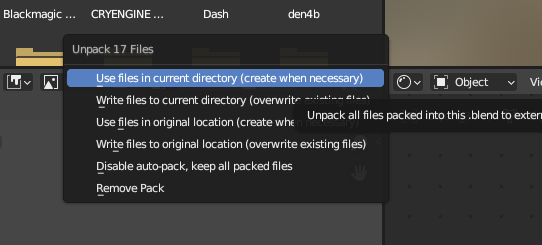


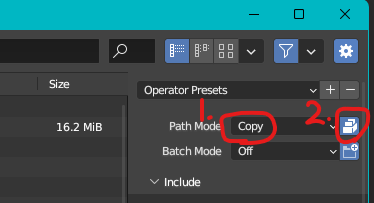









0 comments:
댓글 쓰기